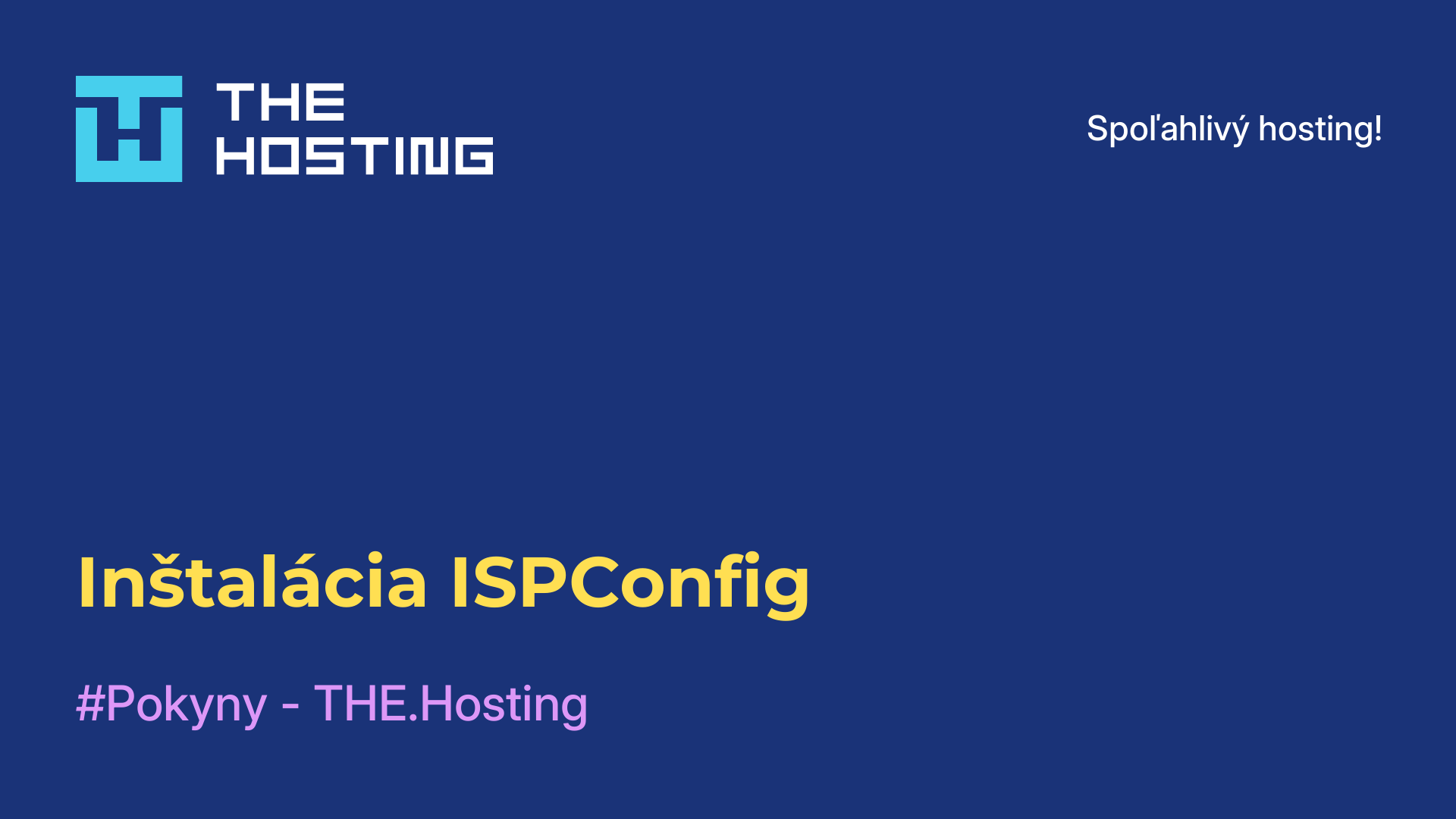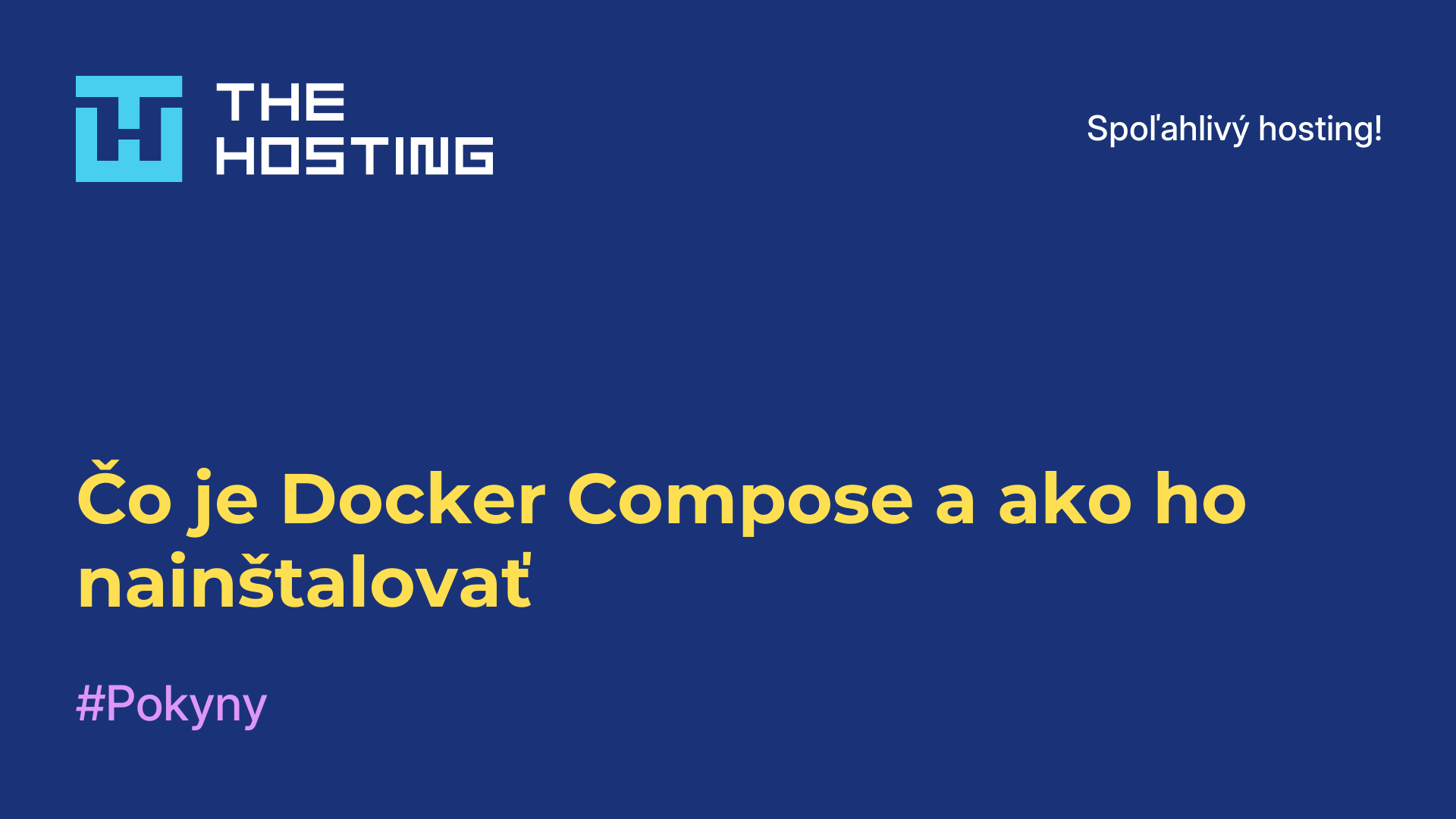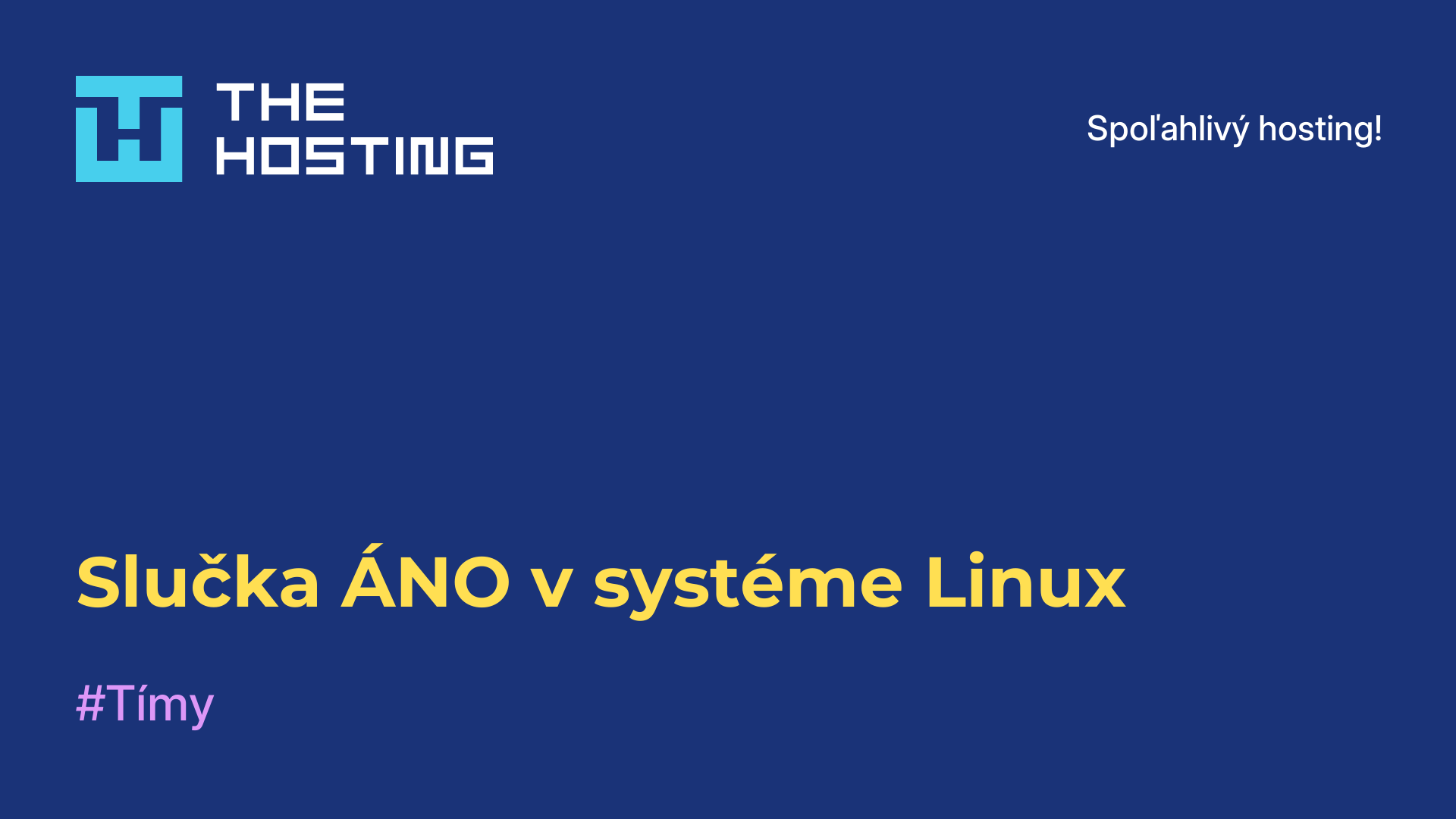Vytváranie subdomén v aplikácii ISPmanager
- Hlavná
- Znalostná báza
- Vytváranie subdomén v aplikácii ISPmanager
Subdoména v aplikácii ISPmanager je ďalšia časť hlavnej domény, ktorá je vytvorená na umiestnenie samostatnej webovej stránky alebo služby na tej istej doméne. Hlavná doména môže byť napríklad "example.com" a subdoména môže byť subdomain.example.com
Umožňujú rozdeliť obsah a funkcie webovej lokality na niekoľko samostatných častí, čo vám umožní spravovať ich nezávisle od seba. ISPmanager vám umožňuje vytvárať, spravovať a konfigurovať subdomény pre vaše domény.
Na čo sa vytvárajú subdomény?
Vytváranie subdomén v aplikácii ISPmanager (ovládací panel webhostingu) má niekoľko účelov a praktických využití:
- Usporiadanie štruktúry vašej webovej lokality: umožňujú usporiadať štruktúru vašej webovej lokality a rozdeliť ju do logických sekcií alebo divízií. Ak máte napríklad hlavnú doménu example.com, môžete vytvoriť
blog.example.comaleboshop.example.coma umiestniť tak blog alebo internetový obchod na samostatné podsekcie webu. - Oddelenie obsahu: môže byť užitočné na oddelenie rôznych typov obsahu alebo funkcií na lokalite. Môžete mať napríklad subdoménu
media.example.com na ukladanie všetkých mediálnych súborov (obrázky, videá) a api.example.com na umiestnenie rozhraní API alebo služieb súvisiacich s vašou stránkou. - Lokalizácia obsahu: Ak vaše webové sídlo poskytuje služby alebo informácie pre rôzne regióny alebo jazyky, pomôže vám to s otázkou lokalizácie obsahu. Môžete napríklad vytvoriť fr
.example.com aleboes.example.comna zverejnenie obsahu vo francúzštine, resp. španielčine. - Zlepšenie SEO: možno použiť na zlepšenie SEO (optimalizácie pre vyhľadávače) vašej webovej lokality. Rozdelením obsahu môžete zlepšiť organickú viditeľnosť zdroja vo vyhľadávačoch.
- Prístup k rôznym službám alebo aplikáciám: je tiež užitočné poskytnúť prístup k rôznym službám alebo aplikáciám súvisiacim s vaším webovým sídlom. Môžete vytvoriť
admin.example.compre administratívne rozhranie alebomail.example.comna prístup k poštovému serveru. - Správa jednotlivých nastavení: pre každú subdoménu môžete určiť jednotlivé nastavenia vrátane nastavení štruktúry súborov, databáz, certifikátov SSL, nastavení prístupu alebo iných nastavení. To vám umožňuje flexibilnejšiu správu a kontrolu nad rôznymi aspektmi vášho webu.
Ich potreba zo špecifických potrieb vašej lokality a jej štruktúry.
Čo sú to automatické subdomény?
Automatická subdoména sa automaticky vytvorí pri vytvorení nového účtu alebo inštalácii webovej aplikácie v hostingovej službe. Vytvára sa na základe hlavnej domény a pridáva sa ako s prefixom alebo príponou. Ak je napríklad hlavná doména example.com, automatická subdoména môže byť vytvorená ako subdoména example.com alebo example.com/subdoména.
Automatické subdomény môžu byť užitočné na rozlíšenie jednotlivých klientov alebo projektov v rámci jedného hostingového účtu alebo na jednoduchú údržbu a správu webových aplikácií. ISPmanager a iné ovládacie panely hostingu zvyčajne poskytujú funkciu automatickej subdomény pre pohodlie používateľa.
Ako ju vytvoriť v aplikácii ISPmanager?
Postupujte podľa týchto krokov:
- Prihláste sa do ovládacieho panela ISPmanager.
- Na paneli nástrojov kliknite na položku "Sites" (Webové lokality).
- Vyberte doménu.
- Kliknite na kartu "Subdomény".
- Kliknite na tlačidlo "Pridať".
- Zadajte názov subdomény a vyberte priečinok, v ktorom bude umiestnená.
- Kliknite na tlačidlo "OK".
Teraz by ste mali mať v aplikácii ISPmanager vytvorenú subdoménu.
Ako ich odstrániť?
Ak ich chcete odstrániť, vykonajte:
- Prihláste sa do ovládacieho panela ISPmanager.
- Na paneli nástrojov kliknite na položku "Sites" (Miesta).
- Vyberte doménu.
- Kliknite na kartu "Subdomény".
- Nájdite tie, ktoré chcete odstrániť, a začiarknite ich políčka.
- Kliknite na tlačidlo "Odstrániť".
- Potvrďte svoj zámer.
- Teraz budú odstránené zo zoznamu vašich stránok.
Odstránením subdomén sa uvoľnia zdroje a zjednoduší sa správa a údržba stránky. Upozorňujeme, že to má za následok aj odstránenie súborov a údajov.
Automatické subdomény po zapnutí nefungujú, hoci doména je prístupná prostredníctvom záznamov DNS, čo robiť?
Ak autosubdomény nefungujú, hoci sú záznamy DNS správne nakonfigurované a doména je prístupná, môže byť problém v konfigurácii servera alebo v nastaveniach ovládacieho panela hostingu. Tu je niekoľko krokov, ktoré môžu pomôcť vyriešiť tento problém:
- Skontrolujte konfiguráciu webového servera: skontrolujte, či je v konfigurácii webového servera (napr. Apache, Nginx) správne nakonfigurovaný virtuálny hostiteľ. Skontrolujte konfiguračné súbory a uistite sa, že cesty sú správne.
- Skontrolujte nastavenia ovládacieho panela hostingu: pozrite si dokumentáciu alebo podporu ovládacieho panela hostingu (napr. ISPmanager) a skontrolujte nastavenia automatickej subdomény. Je dôležité, aby boli cesty, oprávnenia a ďalšie potrebné nastavenia správne.
- Kontrola súborov: skontrolujte súbory hostingu (zvyčajne priečinok
/public_htmlalebo podobný) a uistite sa, že sú v ňom vytvorené príslušné priečinky so súbormi. - Záznamy DNS: skontrolujte, či záznamy DNS správne smerujú na váš hostingový server a či máte záznamy A alebo CNAME smerujúce na správnu IP adresu alebo názov domény vášho servera.
- Kontrola súboru hosts: ak používate lokálny počítač, skontrolujte súbor hosts a uistite sa, že sú nastavenia správne.
Ak sa po vykonaní týchto krokov problém nevyrieši, odporúčame obrátiť sa na tím podpory poskytovateľa hostingu alebo vývojára, ktorý vám poskytne ďalšiu pomoc.